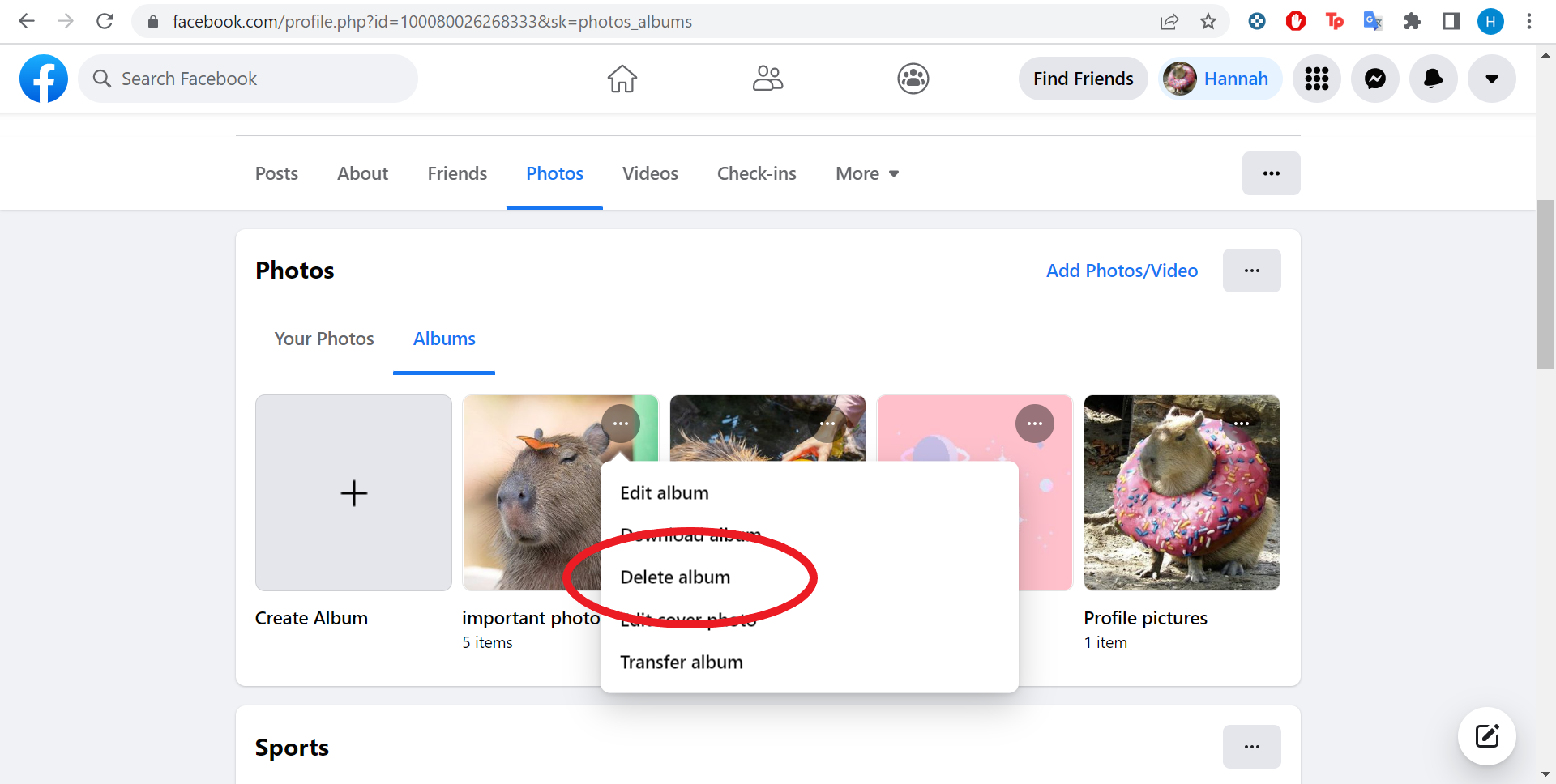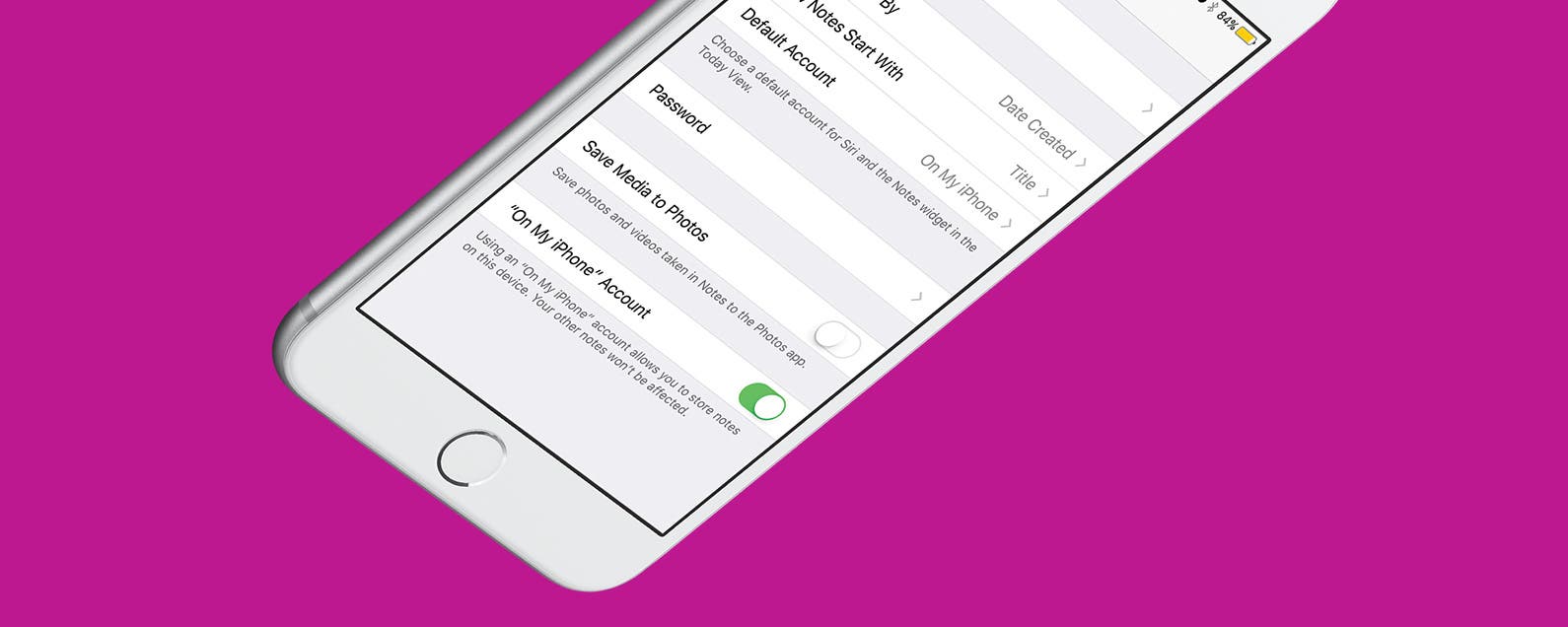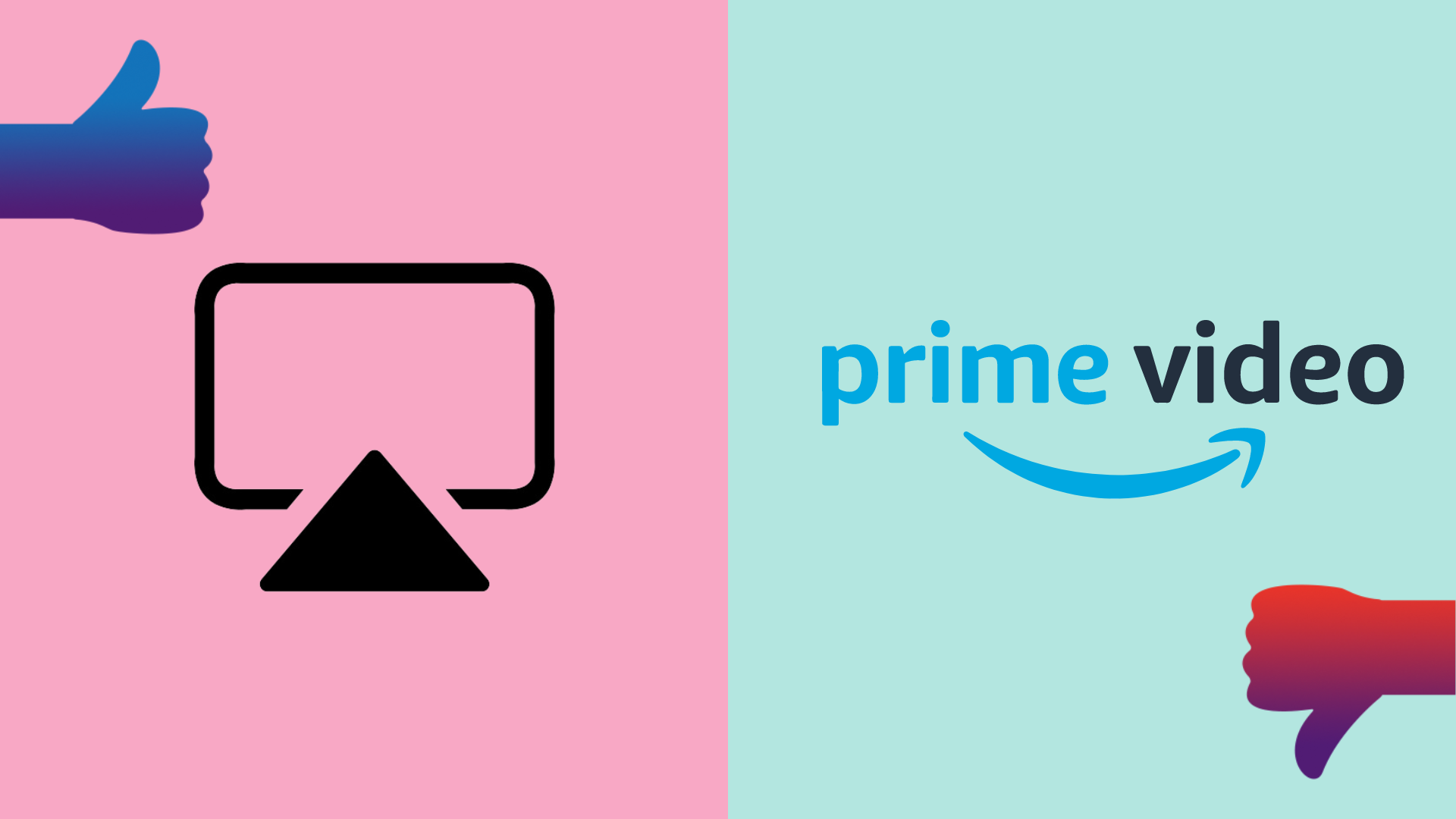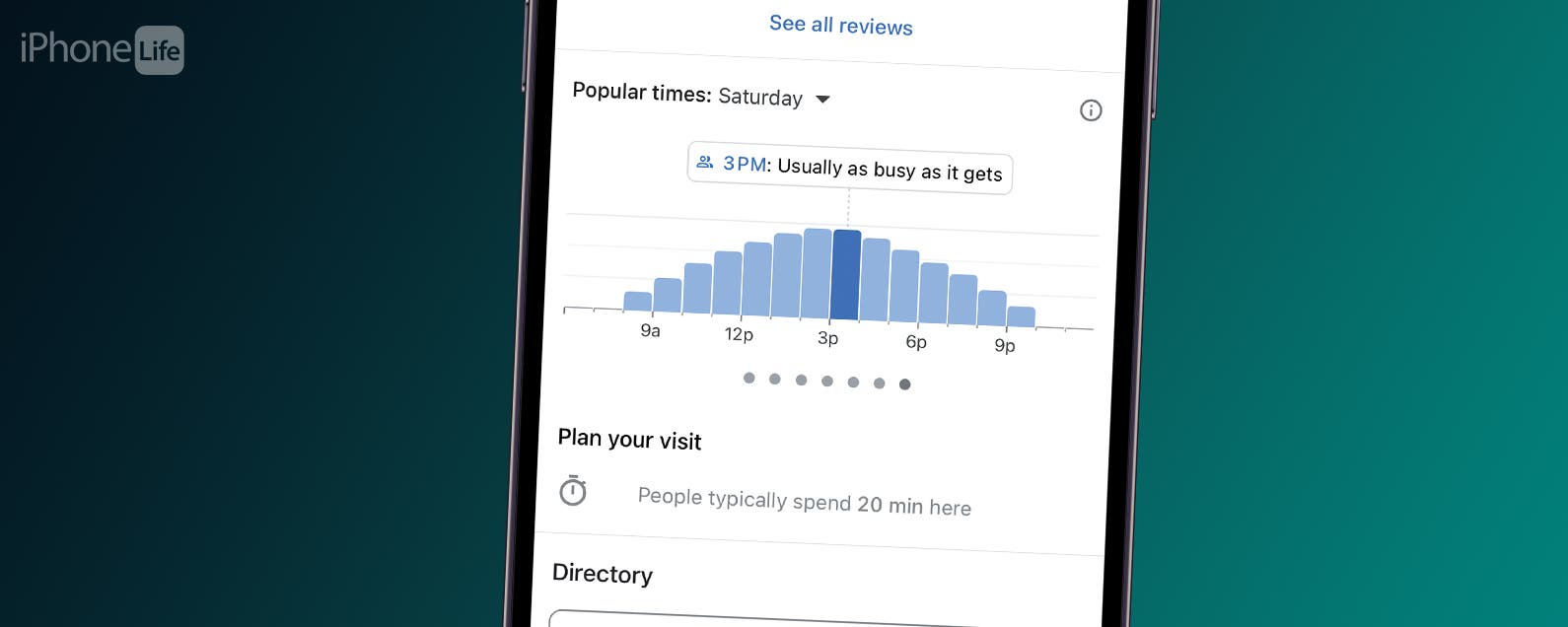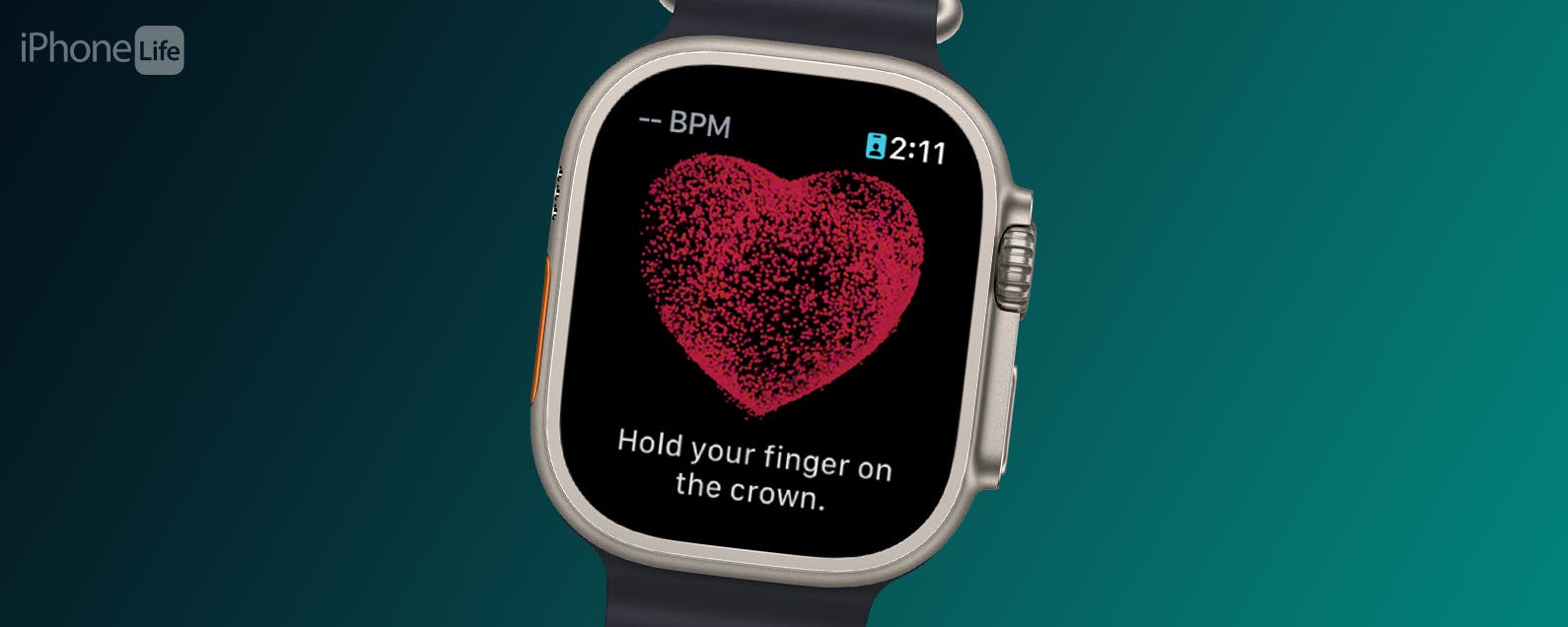Geben Sie Ihrem Facebook-Profil einen dringend benötigten Frühjahrsputz? Sie müssen nicht alle Ihre Facebook-Fotos einzeln löschen. Wir haben diesen Leitfaden zusammengestellt, um Ihnen beizubringen, wie Sie Ihre alten und peinlichen Facebook-Bilder am schnellsten in großen Mengen löschen können.
Technisch gesehen ist der schnellste Weg, alle Ihre Fotos von Facebook zu löschen, Ihr Konto zu löschen. Dies ist jedoch nicht für jeden die beste Option, da viele von uns Facebook nutzen, um mit Freunden, Familie, Kollegen und alten Klassenkameraden in Kontakt zu bleiben.
Das bedeutet jedoch nicht, dass jeder Ihre alten Fotos sehen muss. Lesen Sie weiter, um zu erfahren, wie Sie alle Ihre Facebook-Fotos in nur wenigen einfachen Schritten löschen können …
Was du brauchen wirst:
- Ein Facebook-Konto
Die Kurzfassung
- Öffnen Sie Ihr Facebook-Profil
- Klicken Sie auf Fotos
- Klicken Sie auf Alben
- Klicken Sie auf die drei Punkte neben einem Album
- Klicken Sie auf Album löschen und wiederholen Sie den Vorgang
-
Schritt
1Öffne Facebook
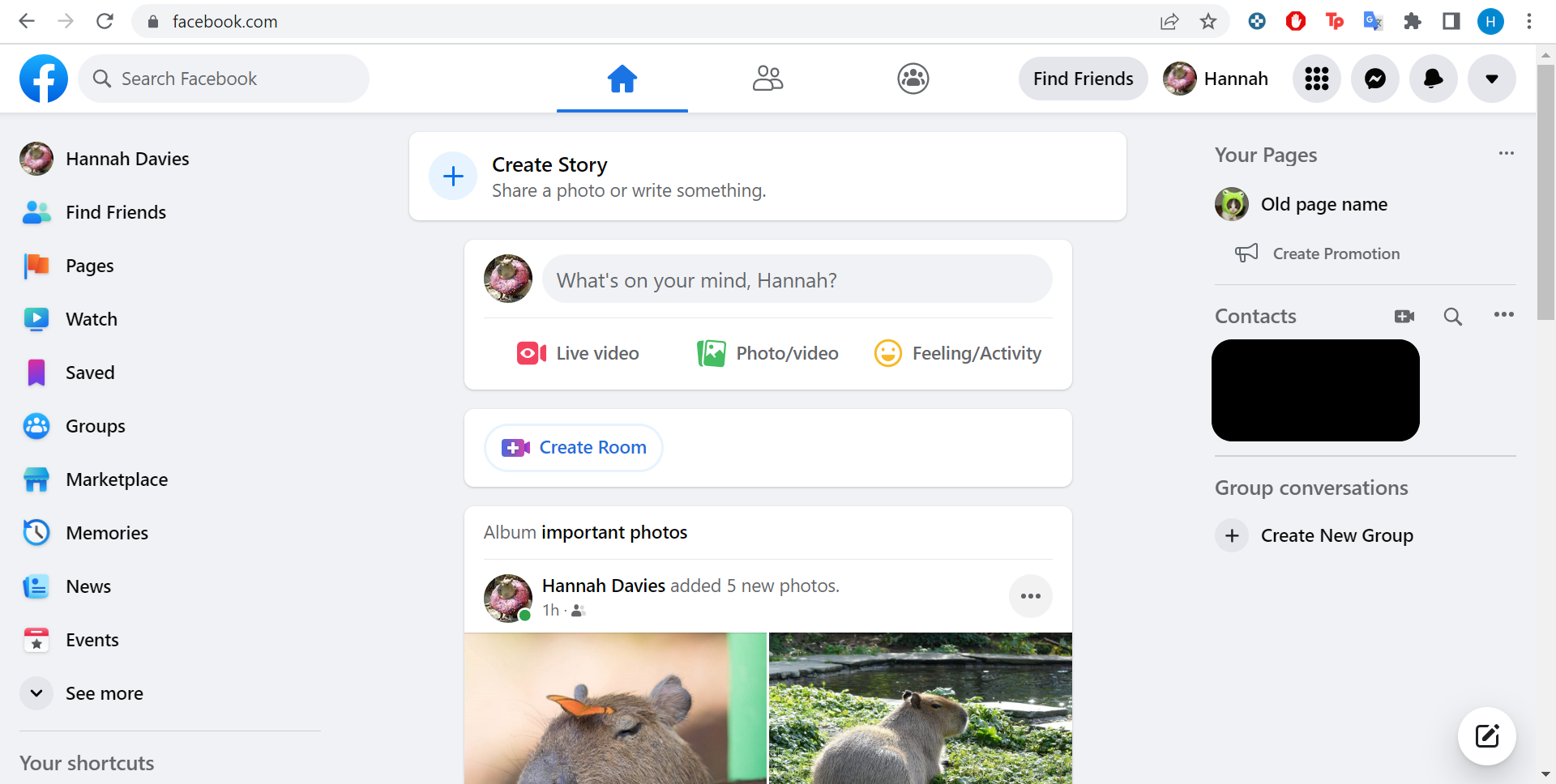
Sie können Ihre Fotos in Ihrem Browser oder in der Facebook-App löschen. Für diese Anleitung haben wir die Schritte für die Facebook-Website aufgelistet.
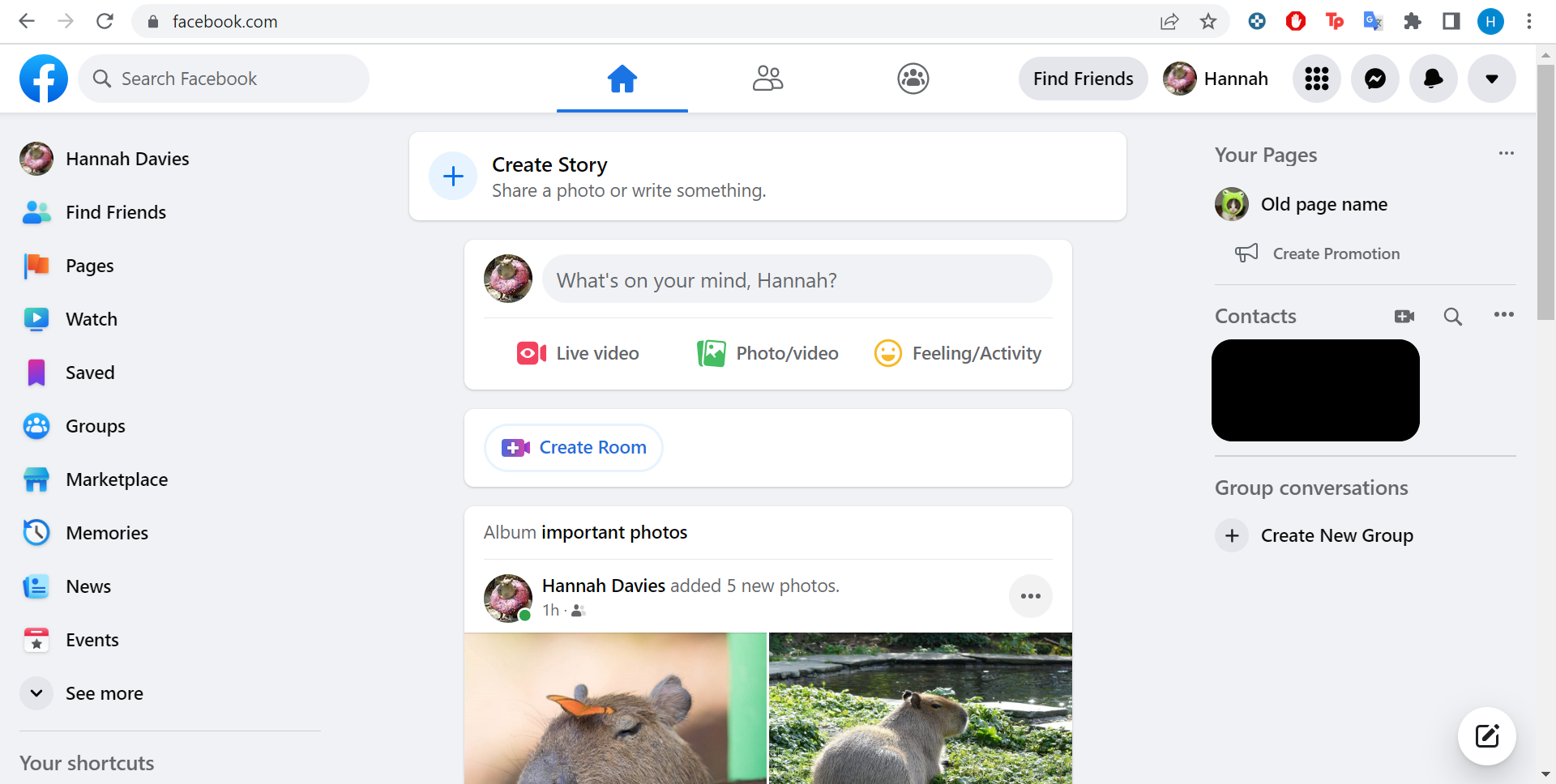
-
Schritt
2Klicken Sie oben rechts auf Ihren Namen
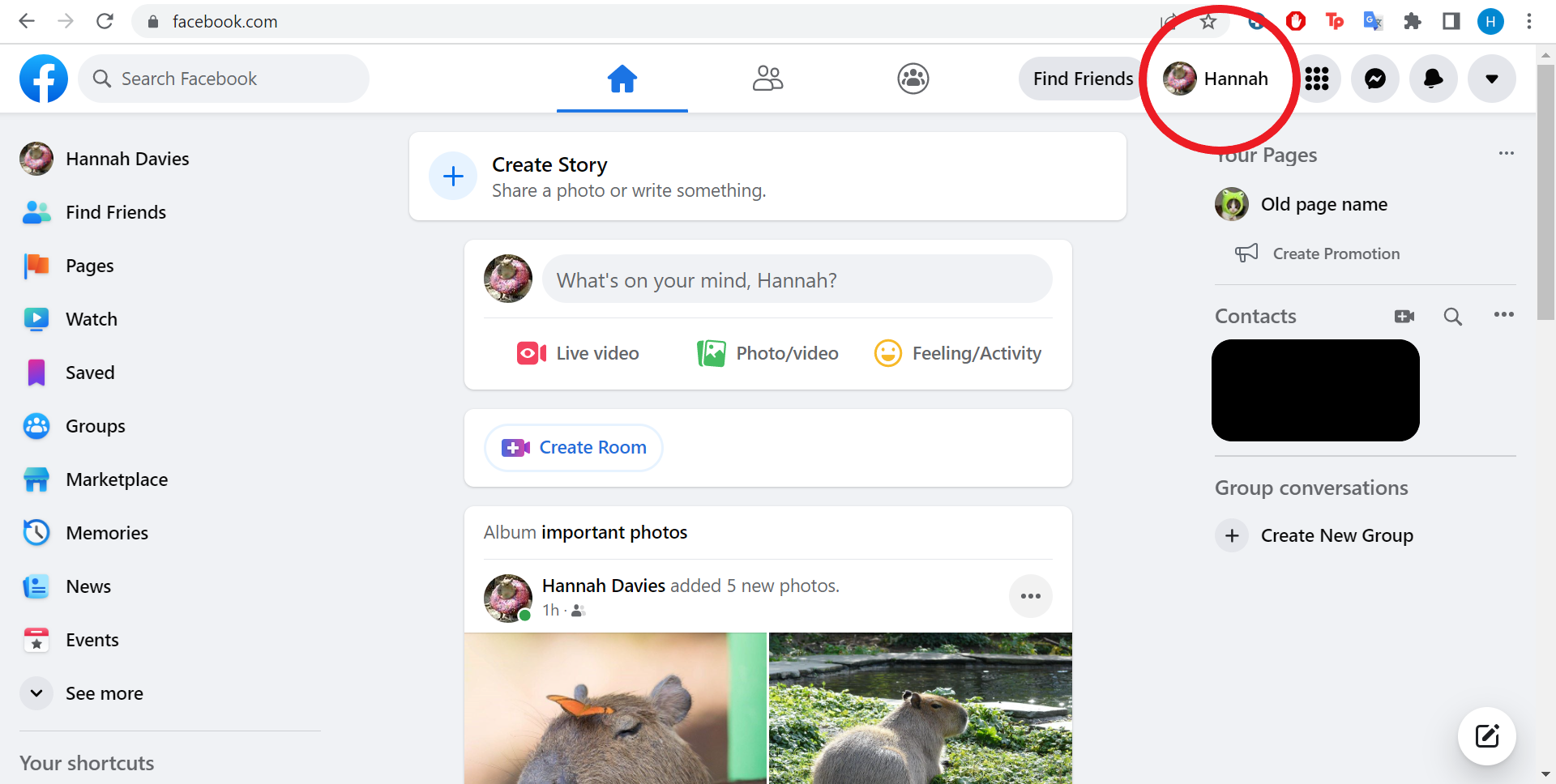
Möglicherweise sehen Sie Ihr Profilfoto nur, wenn Sie das Fenster minimiert haben oder Ihren Telefonbrowser verwenden. Sie können Ihr Profil auch finden, indem Sie auf den nach unten weisenden Pfeil in der oberen rechten Ecke klicken.
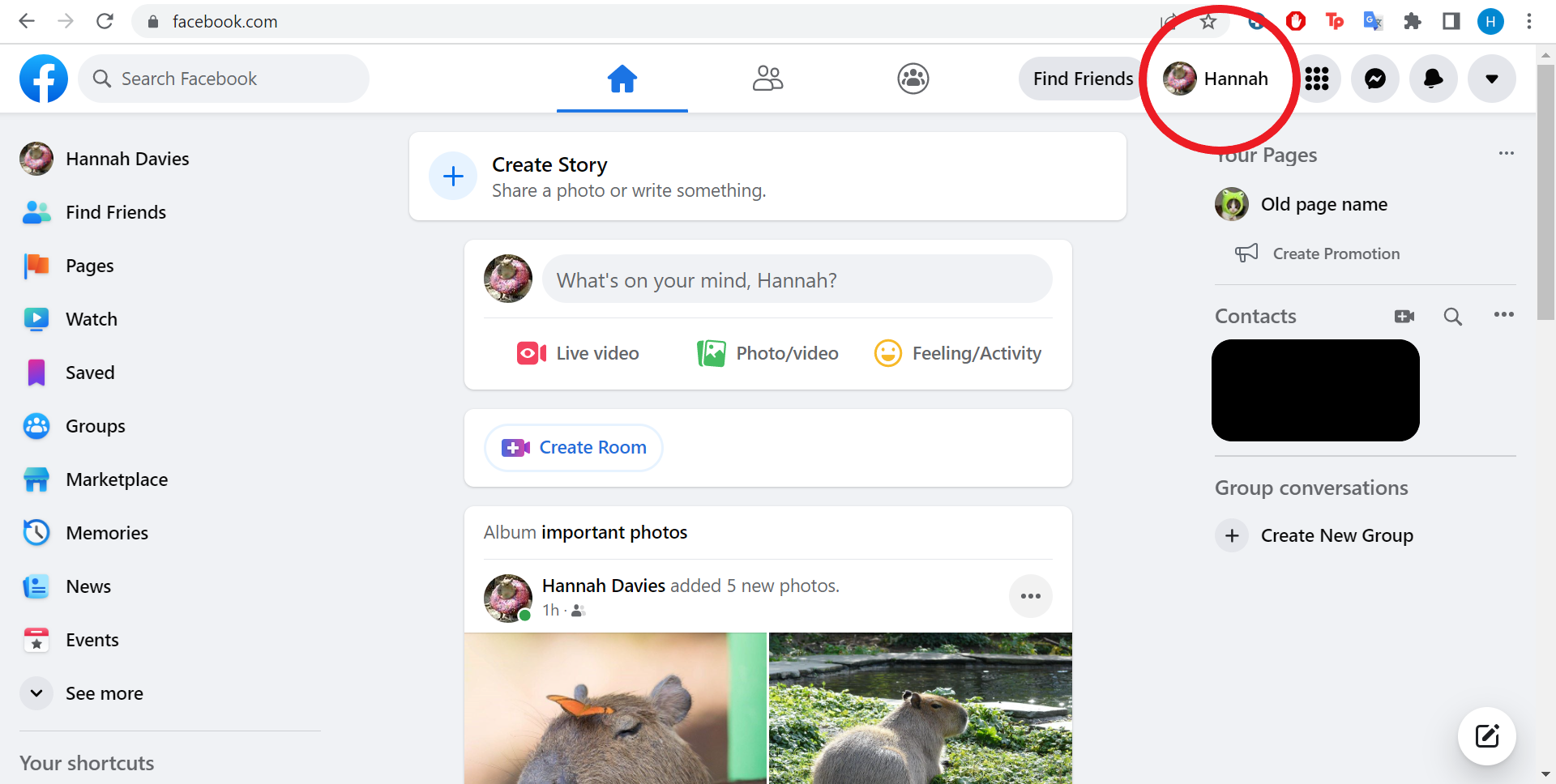
-
Schritt
3Klicken Sie auf Fotos
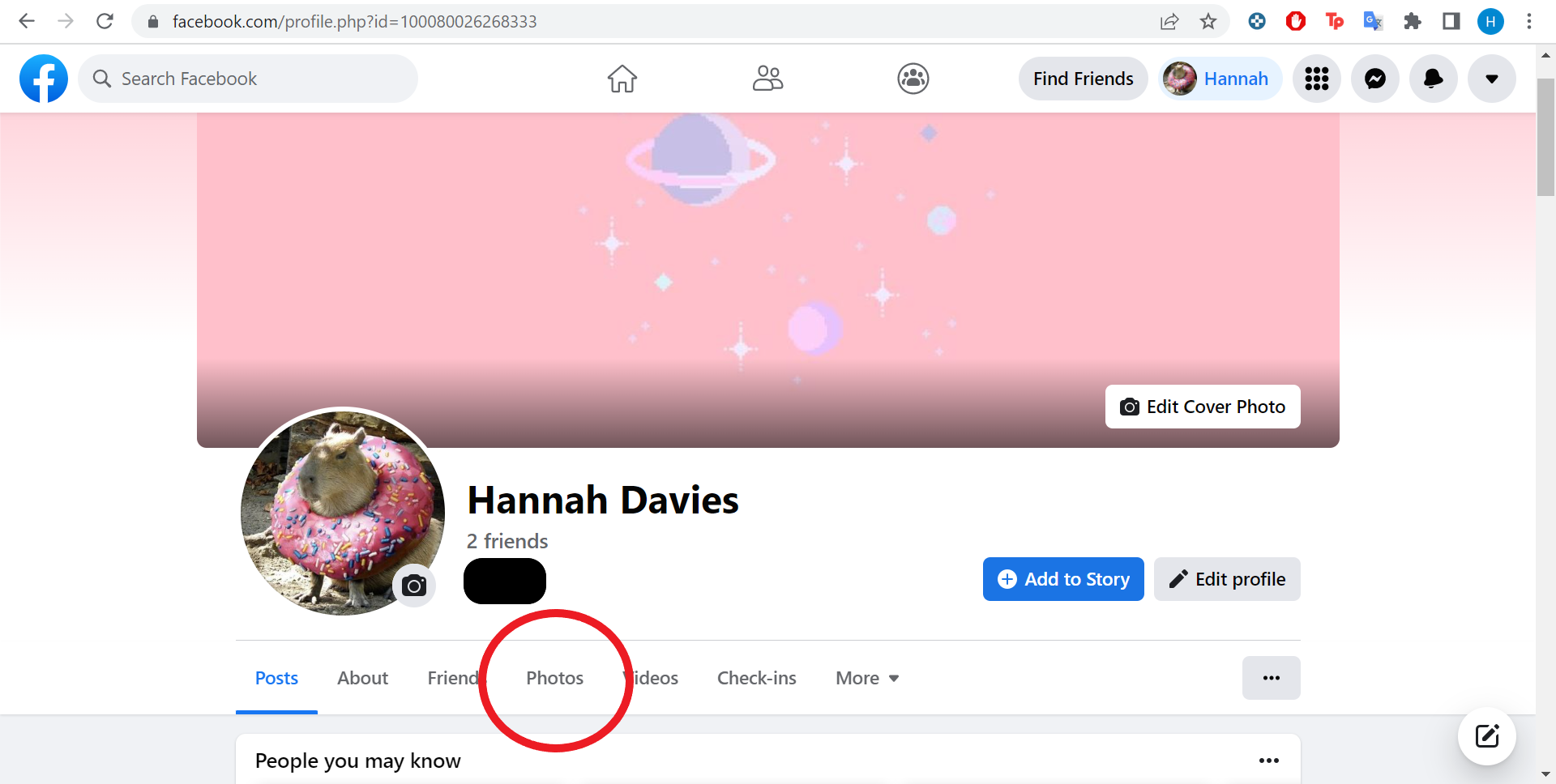
Dies sollte unter deinem Namen und deinem Profilbild stehen.
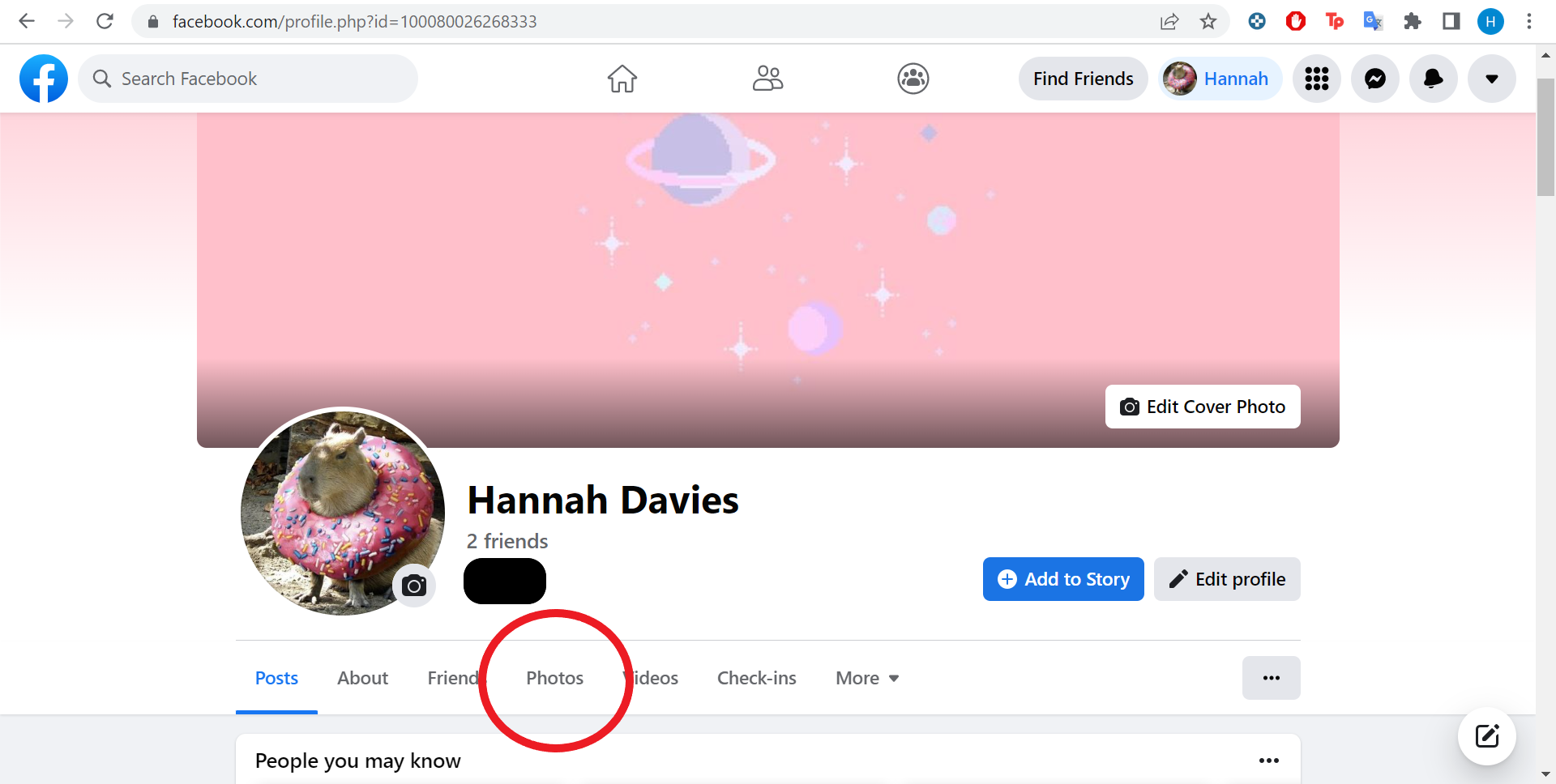
-
Schritt
4Wählen Sie Alben aus
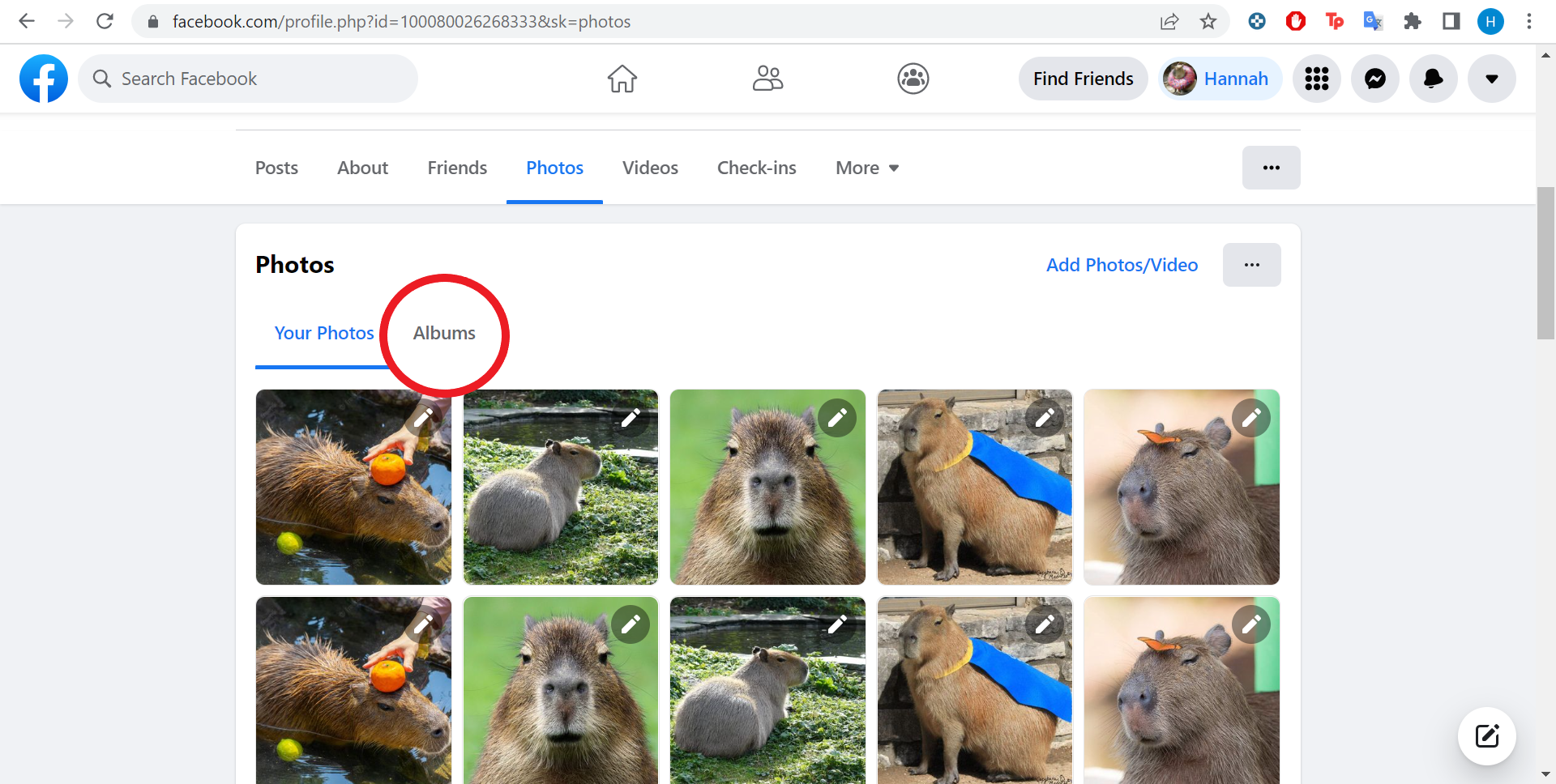
Dadurch wird das Löschen von Fotos viel schneller. Wenn Sie Bilder lieber einzeln löschen möchten, können Sie diesen Schritt überspringen, aber seien Sie sich bewusst, dass dies zeitaufwändiger sein könnte.
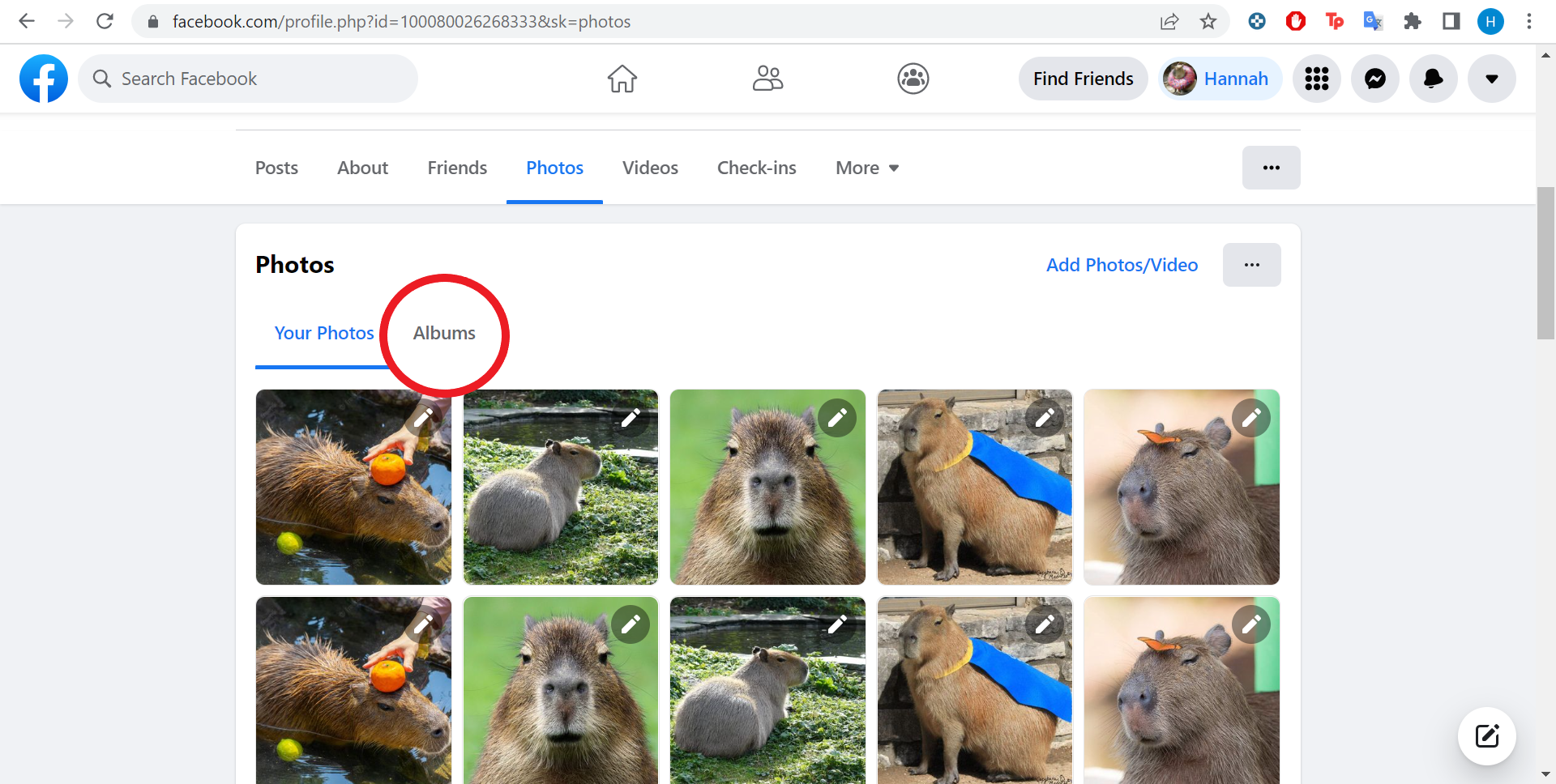
-
Schritt
5Klicken Sie neben einem Album auf das Symbol mit den drei Punkten
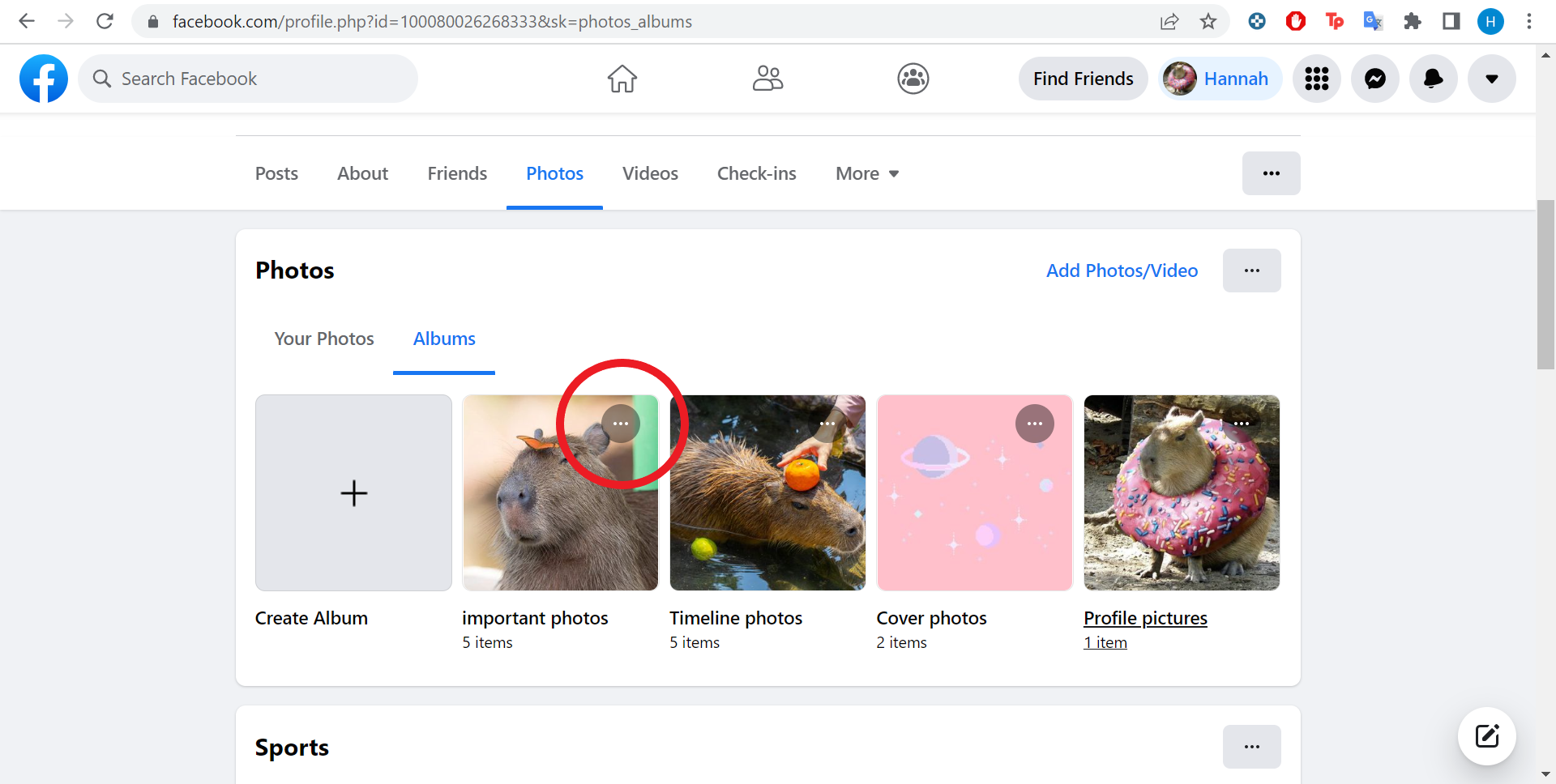
Stellen Sie sicher, dass es sich um ein Album handelt, das Sie löschen möchten.
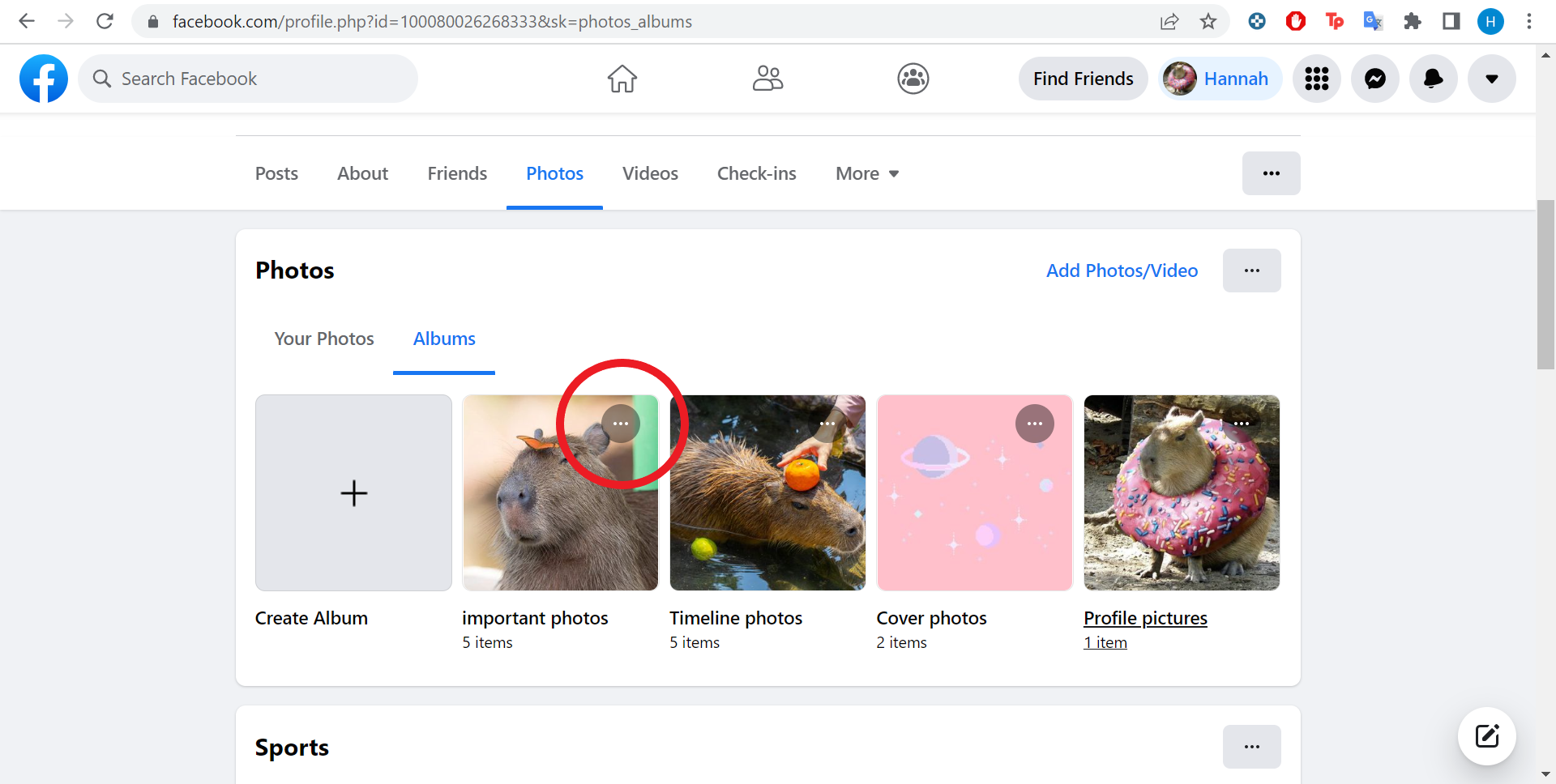
-
Schritt
6Klicken Sie auf Album löschen
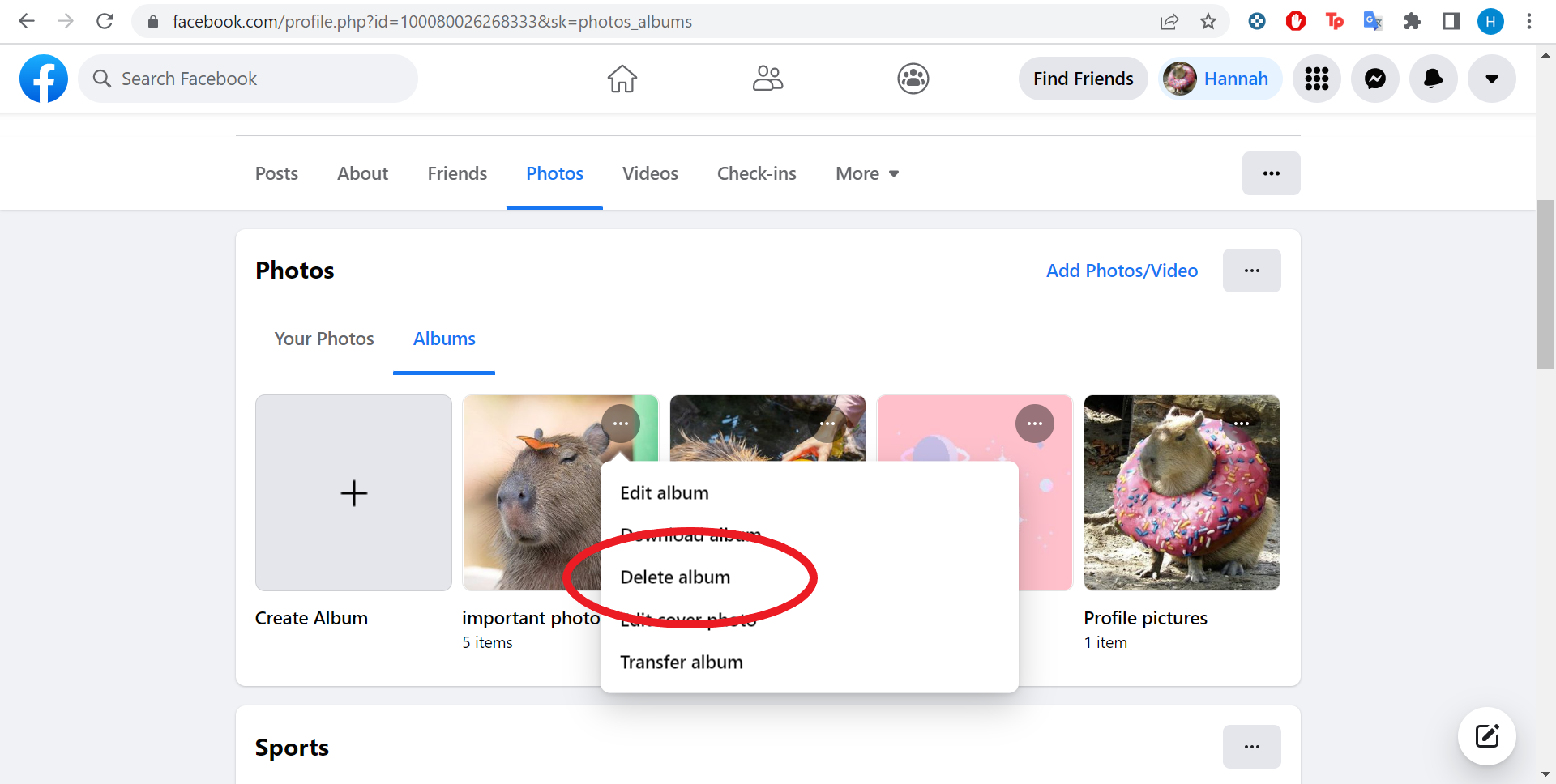
Das ist es! Wiederholen Sie jetzt einfach die Schritte 5 bis 6, bis alle Ihre Alben verschwunden sind.